AMD A8-4500M
>А этот процессор поддерживает функцию вертуализация Да
Intel 1165G7 2800 MHz, 14", 16 Mb, 1.4 кг
Intel 1135G7 2400 MHz, 14", 8 Mb, 1.4 кг
Intel 1135G7 2400 MHz, 14", 8 Mb, 1.4 кг
Intel 1135G7 2400 MHz, 14", 8 Mb, 1.4 кг
Обнаружили у нас ошибку?
Жми Ctrl+enter
|
Пользователи, которых интересуют компактные ноутбуки, наверняка знают немало устройств серии U от компании ASUS. Более того, данные девайсы хорошо зарекомендовали себя на компьютерном рынке. Начнем с того, что устройства серии U – это модели с утонченным дизайном, легкие, изящные. Такой ноутбук подойдет для частых поездок, ведь он довольно компактный и, что не менее важно, функциональный. В частности, с моделью U24 мы познакомились еще в начале этого года, когда тестировали ASUS U24E. Теперь пришла очередь ASUS U24A. Этот ультрапортативный ноутбук с процессором третьего поколения, длительным временем автономной работы и необходимым набором коммуникаций идеально подойдет современному пользователю. Хорошо и то, что кроме подробного описания этого ноутбука, мы сможем сравнить эту модель с предыдущим образцом.
Технические характеристики
Комплект поставкиК нам на тестирование пришел инженерный образец, поэтому мы не можем точно сказать, как будет укомплектован ноутбук для продажи. Во всяком случае, в нашей упаковке была аккумуляторная батарея и блок питания, который не слишком порадовал своими крупными габаритами и весом 360 граммов. Скорее всего, комплектация будет включать гарантийные документы и инструкцию по эксплуатации.  ДизайнНоутбук имеет корпус размерами 292х206х27-11 мм. Внешний вид ноутбука ASUS U24A, в принципе, как и габариты, мало чем отличается от U24E – края этого устройства обтекаемые, сужаются к фронтальному торцу, углы закруглены. Тем не менее, общее впечатление о дизайне – это строгость и минимализм. Впрочем, таким и должен быть ноутбук, направленный на учебу, выполнение бизнес-задач или офисной работы.  Заметим, что корпус ноутбука может иметь, как серую, так и красную, ближе к бордовой, расцветку. У нас на тестировании был сэмпл серого цвета. Впрочем, даже в такой гамме ноутбук выглядит стильно, в частности, благодаря шлифовке на крышке. Данное решение далеко не единственный плюс, ведь U24A заключен в прочный алюминиевый корпус, который поможет частично избежать повреждений извне. Кстати, использование такого металла нисколько не скажется на чрезмерном утяжелении ноутбука. ASUS U24A весит 1.48 кг. К сказанному остается добавить, что крышка ноутбука сделана не только из алюминиевого сплава. Верхняя ее часть – пластик. За ним скрыта антенна беспроводной сети. На внешней поверхности расположен неизменный логотип ASUS.  Интерьер ноутбука выполнен в серой и черной гамме. Кнопки клавиатуры черные, тогда как серая расцветка варьируется от темно-серой на рамке дисплея, до светло-серой на рабочей площадке.  Интересно, что шарниры, на которых удерживается дисплей, имеют также два цвета – верхняя часть петель темная, нижняя – светлее. Угол раскрытия экрана составляет 145 градусов, чего будет достаточно для любой работы.  Заметим, что в интерьере преобладает матовая поверхность и лишь несколько хромированных элементов освежают такой скромный облик – логотип ASUS, две кнопки над клавиатурой и клавиша под тачпадом.  Внизу ноутбука использован матовый пластик. На нижней панели можно увидеть вентиляционные отверстия и большой отсек, за которым скрыты внутренние компоненты – оперативная память и жесткий диск. Также на днище есть две решетки, за которыми спрятаны стереодинамики, и четыре резиновые ножки, позволяющие избежать ненужного скольжения на плоскости. Кстати, дополнительную устойчивость ноутбуку ASUS U24A создает и продолговатая полоса, расположенная вдоль выступающей батареи. АКБ отсоединяется/закрепляется с помощью специального ползунка. Когда аккумулятор вставлен, происходит характерный щелчок.  К вышесказанному добавим, что ноутбук собран очень хорошо. Даже сэмпл не имел в корпусе зазоров и детали были закреплены на совесть. Дисплей, звук и веб-камераВ ультрапортативном ноутбуке ASUS U24A установлен 11.6-дюймовый жидкокристаллический дисплей AU Optronics B116XW02 V0, имеющий разрешение 1366х768 пикселей. На таком экране символы выглядят мелковатыми, впрочем, это на любителя. Во всяком случае, значки уменьшены не настолько сильно, что надо напрягаться, чтобы что-нибудь рассмотреть. То же самое можно сказать и в отношении иконок на рабочем столе, они хорошо видны тем пользователям, у которых нет проблем со зрением.  Отметим, что данный растровый дисплей имеет оптимальный уровень яркости. Контрастность не особо высокая, скажем так, ее достаточно. А вот цвета показались не слишком сочными, больше блеклыми. Соотношение сторон 16:9 позволит комфортно смотреть видео без полос по краям экрана. Вряд ли вас порадуют углы обзора дисплея. Как горизонтальные, так и вертикальные, не особо стабильны. Если у экрана будут одновременно сидеть несколько человек, то лишь находящийся прямо перед дисплеем увидит четкое изображение, а вот сидящие рядом – картинку с небольшими искажениями не только в цвете, но и в яркости. Кстати, при наклоне экрана вперед и назад, вы столкнетесь с более выраженной инвертацией. В общем, стоя смотреть на изображение вряд ли будет комфортно. 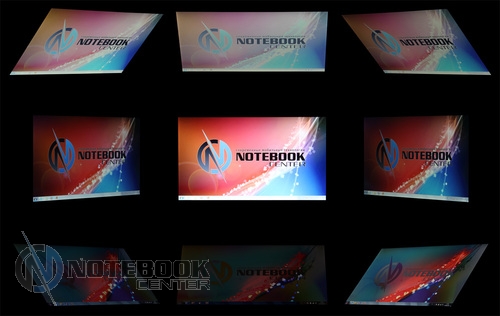 Безусловно, глянцевая поверхность экрана ничуть не добавляет удобства. К спутникам такого покрытия, бликам и отражениям, придется привыкать или подстраивать угол наклона. Конечно, не стоит забывать и о маркости дисплея. Также стоит обратить внимание на акустику. В данном ноутбуке установлена Intel High Definition, а для вывода звука используются два стереодинамика Altec Lansing. Колонки располагаются на скосе переднего торца, поэтому звук хоть и будет выходить прямо на пользователя, но громкость частично потеряется.  Это подтвердилось, когда мы прослушивали аудиотреки. Звучание в комнате средних размеров было сравнительно громким, до тех пор, пока в помещении было тихо, с минимумом посторонних шумов. Если говорить о качестве звучания, то оно показалось «глухим», с выраженными высокими частотами. Глубины звука и пространственного звучания не было слышно, да и низких частот тоже. Понятно, что ноутбук не из разряда мультимедийных, но все же хотелось от него большего. Безусловно, такого звучания хватит, разве что, для системных звуков, поэтому не стоит надолго расставаться с наушниками. С ними вы по-настоящему оцените акустику данного ноутбука. Также можно использовать внешнюю аудиосистему. Заметим, что избежать касания клавиатуры и дисплея помогут резиновые ножки, расположенные по периметру рамки. Также на рамке дисплея располагается веб-камера с разрешением 1 Мп. Слева от объектива предусмотрен встроенный микрофон. Совместно с веб-камерой он позволит полноценно принимать участие в видеоконференциях. Кроме этого, сама камера неплохо справится с видеосъемкой. Хотя, лучше будут получаться фото, максимальное разрешение которых составит 1280х720 пикселей.  Фотографию, сделанную камерой, а также скриншот программы ASUS Life Frame вы можете увидеть ниже. Приложение Life Frame многофункционально с широким набором спецэффектов, с помощью которого возможно не только снимать видео, но и вести аудиозапись.  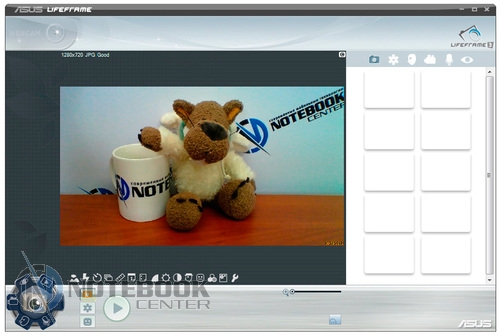 Клавиатура и тачпадКлавиатурный блок ноутбука занимает практически всю ширину рабочей площадки. По краям остается всего по 0.5 см. Аналогичная клавиатура была и в ноутбуке ASUS 24E. Фактически отличий здесь нет. Итак, мы имеем дело с островной клавиатурой со стандартной раскладкой.  Кнопки средних размеров имеют слегка шероховатую поверхность. Маркировка латиницы более выражена, чем кириллицы, символы на клавишах не мелкие. В общем, на эргономичности при наборе текстов это не сказывается. Что касается работы кнопок, то у них короткий ход. При этом клавиши нажимаются с небольшой отдачей. Добавим, что даже при интенсивной печати, вас не станет раздражать громкое клацанье, хотя и полностью бесшумной работу кнопок назвать нельзя.  Отдельно хочется поблагодарить разработчиков за полноценный стрелочный блок. Очень часто в небольших ноутбуках, а тем более в нетбуках, для него остается немного места, поэтому кнопки-стрелки сильно уменьшают, что приводит к ряду неудобств при позиционировании. Единственное, что со стрелками соседствуют кнопки управления мультимедиа. А вот функциональным кнопкам [PgUp], [PgDn], [Home] и [End] отведен крайний правый ряд, что можно расценивать как плюс. Кроме основных кнопок, есть две клавиши над клавиатурой.  В правой части – кнопка включения ноутбука, а в левой – клавиша, запускающая фирменное приложение Power4Gear Hybrid, позволяющее выбирать тот или иной режим энергосбережения (экономичный, офисная работа, развлечения или высокая производительность).  Выбор режима позволит достичь более продолжительной работы от аккумулятора. Переход от одного режима к другому отображается на дисплее. Ниже клавиатуры располагается немного углубленный тачпад. Сенсорный манипулятор приятен на ощупь, благодаря использованию гладкой поверхности. Управлять курсором не сложно, в то же время сильно не «размахнешься», поскольку зона тачпада имеет размеры 77х53 мм, из которых 11 мм занято клавишей-«качелькой». Правда, сенсорное поле обладает четко выраженными границами, так что при слепой печати пальцы не будут выскакивать за пределы. Добавим, что чувствительность сенсорной зоны позволяет быстро выполнять различные команды. Также с легкостью пользователь сможет вращать или масштабировать изображения, выполнять перелистывание или клик тремя пальцами. К слову, последний жест заменяет функцию нажатия правой кнопки мыши. Безусловно, доступны жесты вертикальной или горизонтальной прокрутки. Все мультитач жесты выполняются легко, без каких-либо заметных усилий или дополнительных команд.  В зоне тачпада предусмотрено место для клавиши-«качельки», за которой скрываются две мышиные кнопки. В отличие от матовой поверхности сенсорного поля, данная клавиша хромированная, поэтому собирает много отпечатков пальцев. Более того, в сравнении с работой кнопок клавиатуры, она достаточно шумная, да и нажимается более туго. Сразу под «мышиными» кнопками расположен ряд светодиодных индикаторов. Из них при закрытом ноутбуке видны только два – питание ASUS U24A и состояние заряда батареи. Все остальные пользователь сможет видеть лишь тогда, когда его откроет. Это индикатор работы накопителя, беспроводной сети, Caps Lock и Num Lock.  Итак, оба устройства ввода эргономичны, поэтому у пользователя не возникнет трудностей во время набора текстов или позиционирования. ПроизводительностьПо сведениям разработчиков, ноутбук ASUS U24A должен иметь на борту предустановленную 64-разрядную операционную систему Windows 7 Home Premium и работать на базе Intel Core i5-3210M. Наклейка на площадке для запястий говорит о том, что в «начинку» будет входить 6 Гб оперативной памяти, жесткий диск объемом 750 Гб.  На самом деле, инженерный образец был «укомплектован» иначе: Windows 7 Ultimate, другой объем ОЗУ и винчестера, да и основой ASUS U24A является менее производительный процессор Intel Core i3-3110M на Ivy Bridge. Это двухъядерный процессор третьего поколения с частотой 2.4 ГГц и кэшем в объеме 3 Мб. ЦП построен по 22-нанометровой технологии, имеет тепловыделение на уровне 35 Вт. К сожалению, не поддерживается Turbo Boost, поэтому тактовая частота будет оставаться на уровне номинальной независимо от нагрузки. Зато предусмотрена технология Hyper-Threading. Подробная информация о процессоре, материнской плате и кэше отображена на скриншотах.  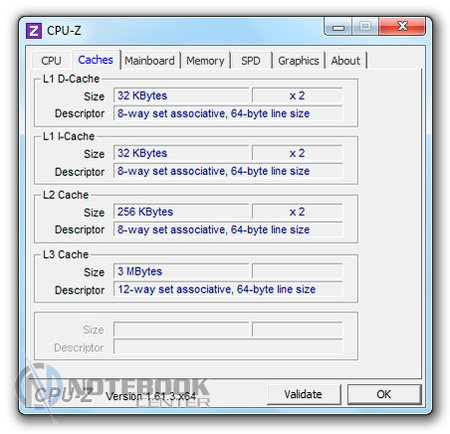 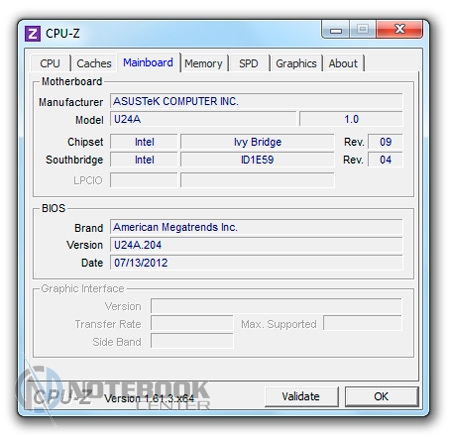 В целом, производительность Core i3-3110M неплохая, особенно если не предполагается выполнение сложных ресурсоемких задач. Впрочем, у Windows 7 на этот счет свое мнение. Оценка процессора 4.9 в сравнении с другими аппаратными компонентами получилась самой низкой, что и определило индекс производительности. Всего одной десятой до минимального результата не хватило и производительности двухмерной графики. А вот максимальный балл 6.3 получила графика для игр. 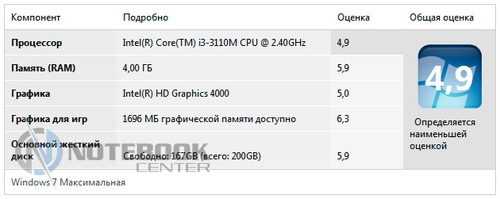 Для того чтобы ноутбук быстро обрабатывал различные файлы, справлялся с рядом запущенных программ без задержек, будет достаточно 4 Гб оперативной памяти стандарта DDR3-1600 МГц. Планка SK Hynix HMT351S6CFR8C-PB данного объема находится в одном слоте, второй остается пустым. Это позволит увеличить объем системной памяти до максимальных 8 Гб. 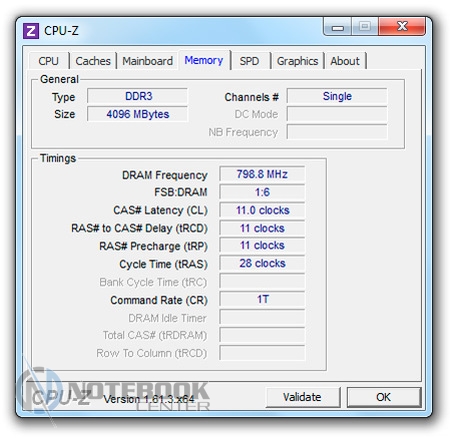  В отличие от комплектации ASUS U24E, где предусмотрена видеокарта Intel HD Graphics 3000, в ноутбуке используется встроенная в процессор графика нового поколения – Intel HD Graphics 4000. В данном контроллере заложен неплохой потенциал, поэтому в плане обработки изображений графика может сравниться с некоторыми дискретными видеокартами начального уровня. Заметим, что интегрированная графика способна вывести на внешний дисплей картинку с разрешением 2048×1536 точек. Техническую информацию о HD Graphics 4000 мы получили благодаря тесту GPU-Z. 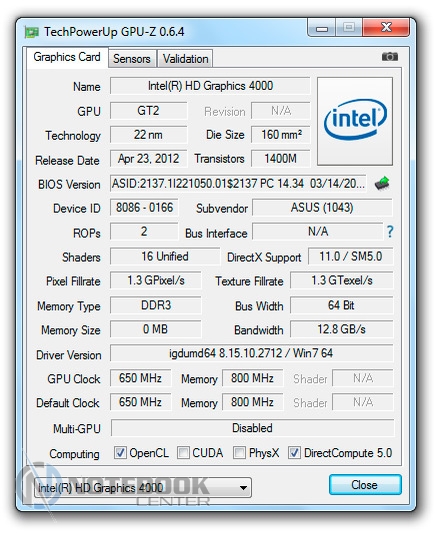 Как ведет себя графический ускоритель в современных играх? Например, на средних настройках вы сможете поиграть в жанре стратегии в StarCraft 2. С разрешением 1366х768 пикселей эта игрушка пойдет с частотой 23-26 кадров в секунду. А вот в автосимуляторе DiRT 3 на низких настройках с таким же разрешением видеокарта «покажет» 19-26 fps. Такой результат хоть и невысокий, но, в целом, прогнозируемый. Производительность процессора и графики мы проверили с помощью бенчмарка 3DMark06. В нем получились следующие результаты: общая оценка – 4569 баллов, оценка шейдерного блока видеокарты – 1473 балла, HDR/SM3.0 – 1951 балл, работоспособность процессора – 2958 баллов. 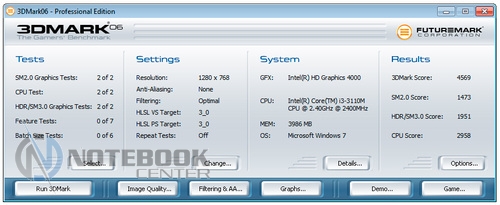 Сравнить результаты с итогами тестирования других ноутбуков можно с помощью графика. 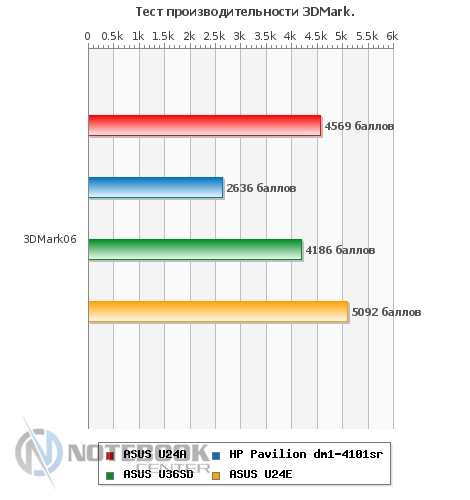 Поскольку интегрированная видеокарта Intel HD Graphics 4000 поддерживает DirectX 11, есть возможность узнать об уровне ее производительности из теста 3DMark 11. Приведем окончательные результаты. Общий балл – 555, чуть меньше – 550 баллов – в комбинированном тесте. В нем одновременно проверялись возможности и процессора, и видеокарты при использовании среднего уровня графической нагрузки. Кстати, в режиме минимальной нагрузки, в физическом тесте, было получено наибольшее количество баллов – 2952. 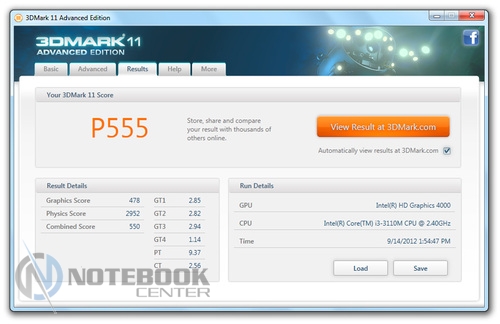 Что касается утилиты Cinebench R11.5, проверяющей работоспособность видеокарты и процессора с помощью сложной 3D-сцены, то полученные результаты были ожидаемыми. Возможности HD Graphics 4000 в режиме OpenGL – 12.91 fps. Производительность CPU – 2.4 pts. 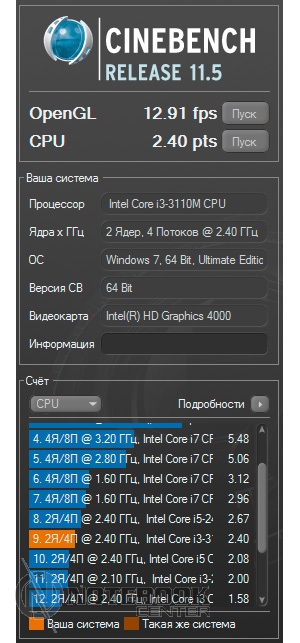 Результаты сравнения можно увидеть на графике. 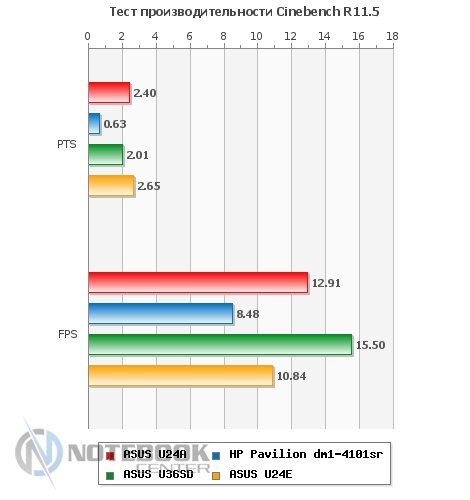 Кроме процессора, оперативной памяти и видеокарты, интерес представляет и жесткий диск. В ноутбуке ASUS U24A используется винчестер Toshiba MQ01ABD050 объемом 500 Гб. Данный накопитель подключается через интерфейс SATA II и имеет скорость вращения шпинделя 5400 оборотов в минуту. Отметим, что заявленной емкости хватит для хранения различных документов, медиаконтента и других файлов. Подробно узнать о скорости чтения HDD нам помогла программа HD Tune Pro 5.00. На скриншоте видно, что минимальная скорость составила 54 Мб/с, тогда как средняя и максимальная – 84.9 Мб/с и 110.8 Мб/с соответственно. Более того, приложение определило время доступа 17.1 мс. Полученные результаты говорят о том, что данный накопитель имеет хорошую скорость передачи данных. Например, в ASUS U36SD винчестер WDC WD5000BPVT-80HXZ «выдает» максимальную скорость всего 73.3 Мб/с, а его время доступа составляет 18.3 мс. Зато показатели нашего ноутбука и ASUS U24E достаточно близки. Сравните, минимальная, средняя и максимальная скорость чтения жесткого диска WDC WD7500BPKT-80PK4 на уровне 65.5 Мб/с, 91.3 Мб/с и 111.8 Мб/с. Если учесть, что шпиндель последнего вращается быстрей, со скоростью 7200 об/мин, то на его фоне винчестер ASUS U24A показывает, несомненно, достойный результат. 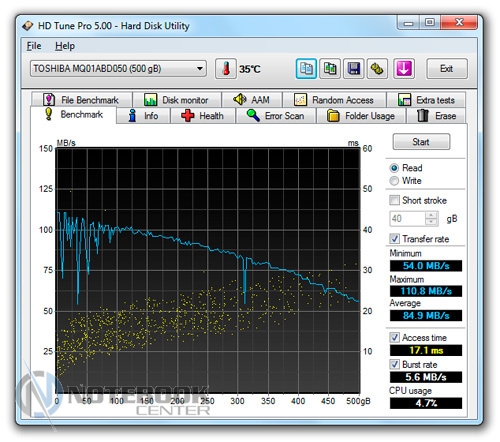 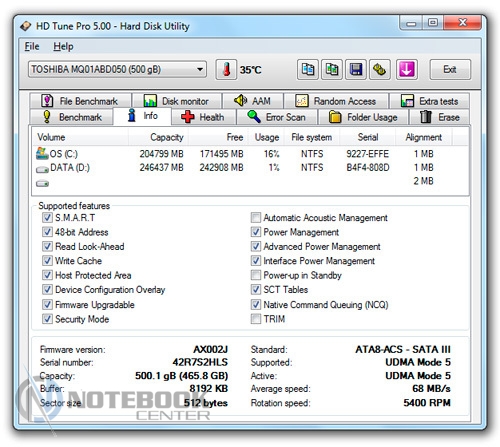 Мы сравнили показатели данного HDD и результаты тестирования других накопителей. Подробности видны на графике. 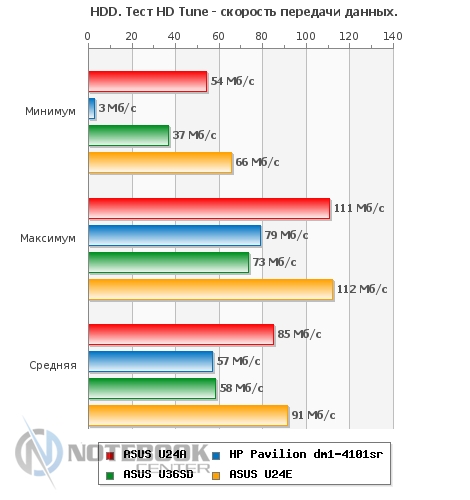 Что касается тестирования в CrystalDiskMark 3.0.1, то здесь жесткий диск ноутбука показал скорость последовательного чтения и записи на уровне 104.9 Мб/с и 99.24 Мб/с. По результатам видно, что данный винчестер показал меньшую скорость, чем стоящий HDD в ASUS U24E (115.9 Мб/с и 118.1 Мб/с). 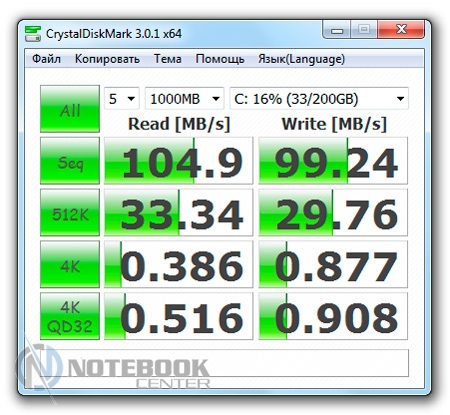 Конечно, мы протестировали не только каждый аппаратный компонент в отдельности, но и провели комплексную диагностику с помощью PCMark Vantage. В нем ноутбук набрал 5560 баллов, что является неплохим результатом. Если рассматривать более детально, то в тройку лидеров вошли три категории: Communications, Productivity и Music с соответствующим количеством баллов 5609, 5271 и 5148. В частности, итоги показывают, что ноутбук на должном уровне справляется с рендерингом веб-страниц и шифрованием данных, а также с перекодировкой двух- и трехпоточного аудио и видео. 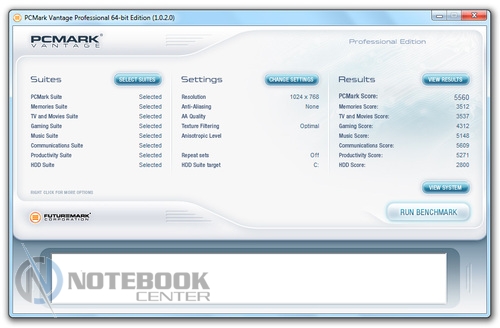 График, по которому можно сравнить результаты, приводится ниже. 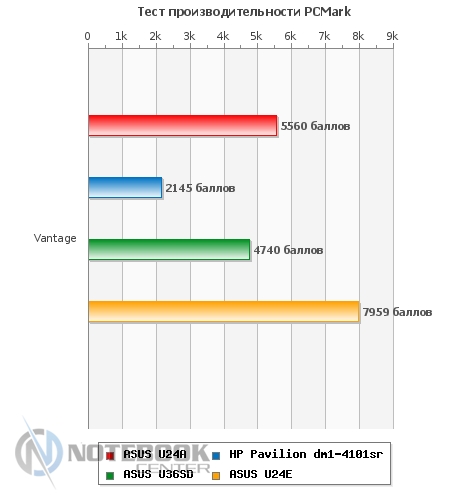 Порты и коммуникацииНаличием портов USB, HDMI и VGA буквально в каждом ноутбуке сейчас уже не удивишь. Поэтому набор интерфейсов ASUS U24A можно назвать целиком стандартным. Разве что можно отметить, что здесь предусмотрены USB не только стандарта 2.0, но и 3.0. Впрочем, даже это уже не воспринимается как что-то сверхъестественное, скорее, как должное. Итак, на правой грани ноутбука размещаются два порта USB стандарта 3.0. С помощью одного из них, поддерживающего функцию USB Charger+, можно заряжать смартфоны и другие мобильные устройства, даже когда ноутбук выключен. Слева от этих двух портов находятся разъемы для подключения микрофона (SPDIF) и наушников, а также кардридер, читающий форматы SD, MS, MS Pro и MMC. Справа – слот для замка Кенсингтона и, отдельно от всей группы, разъем сетевого контроллера. Примечательно, что нижняя часть RJ-45 частично скрыта заглушкой. При подключении сетевого кабеля она легко открывается.  Также стоит отметить, что в конце правого торца есть хромированный элемент, напоминающий кнопку. Что касается противоположной стороны корпуса ноутбука, то здесь размещается еще один USB, но уже стандарта 2.0, 19-контактный цифровой интерфейс HDMI и аналоговый видеовыход VGA. Следом за ним можно увидеть вентиляционное отверстие, которое занимает часть левого торца и продолжается на днище. В самом конце левой грани есть гнездо для подзарядки ноутбука.  Как и на правой стороне, слева тоже есть декоративная вставка, которую легко спутать с кнопкой. Больше портов и разъемов нет, поэтому передняя и задняя панели полностью свободны. В порядке исключения на фронтальном торце предусмотрена пара светодиодных индикаторов.   Беспроводные коммуникации ноутбука стандартны. Владелец сможет работать в сети интернет благодаря Wi-Fi 802.11 b/g/n (Intel Centrino Wireless-N 2230) или обмениваться данными через Bluetooth 4.0+HS. Как видим, в данной модели иная версия Bluetooth, чем в ноутбуке ASUS U24E – 3.0. Значимое отличие стандарта 4.0 – пониженное энергопотребление. Нагрев и шумЛето закончилось, а значит температура воздуха уже не настолько высокая. Мы измеряли нагрев ноутбука ASUS U24A в условиях абсолютной температуры 18 градусов Цельсия, что, безусловно, отразилось на результатах измерений. В частности, даже под нагрузкой, днище и рабочая поверхность оставались относительно прохладными. Максимальная температура 32 и 30.3 градуса в центре каждой области целиком это подтверждает.  Что уже говорить о нагреве аналогичных поверхностей в простое, когда, фактически, никаких сверхсложных задач не выполняется. Для примера, минимальный нагрев прибор зафиксировал в нижнем правом углу – 26.1°C. Так что, рукам, лежащим на площадке для запястий, будет более чем комфортно. То же самое можно сказать и о днище, где максимальная температура не превысила 27.9°C, а минимальная составила 25.3 градуса.  В целом, замеры нагрева нижней панели и рабочей поверхности показали, что ASUS U24A не создаст дискомфорта даже под нагрузкой – колени и ладони пользователя не подвергнутся чрезмерной «тепловой атаке». Помимо измерения нагрева поверхностей корпуса, была измерена максимальная и минимальная температура процессора, видеокарты и жесткого диска. Датчики на винчестере показали невысокий нагрев – с 35 до 40 градусов Цельсия. А вот процессор, и соответственно встроенная графика, нагрелись больше – с 43 до 74°C. Впрочем, такая температура является некритичной, поэтому на стабильности и производительности работы это не отразится. 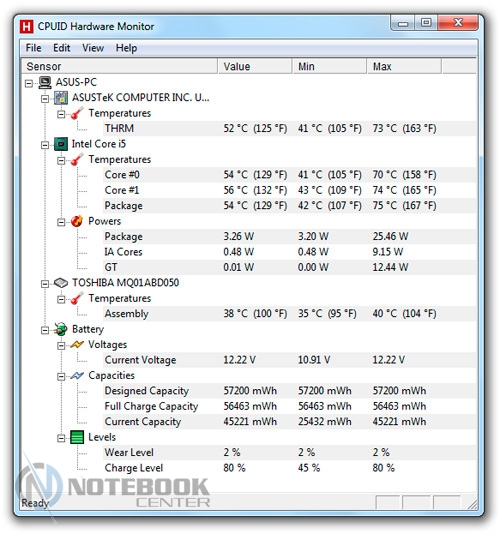 Что касается уровня шума, то в простое он составил 39.1 дБ, а под нагрузкой – 43.5 дБ. Результаты говорят о том, что даже во время интенсивной работы ноутбук ASUS U24A не будет сильно раздражать ни самого хозяина, ни окружающих. 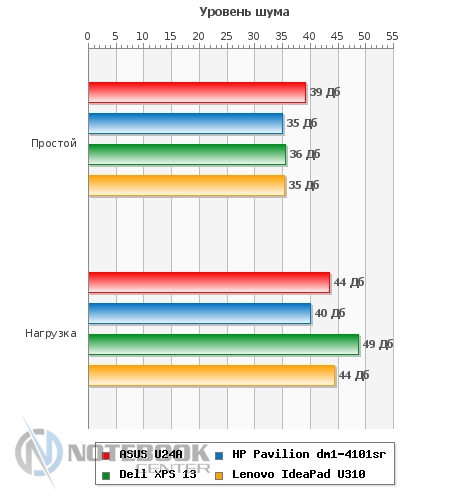 БатареяВ ноутбуке установлена 6-сегментная литий-ионная батарея ASUS A32-U24 емкостью 5200 мАч (56 Втч). При тестировании данного аккумулятора нас удивила автономность ноутбука в режиме простоя, когда ASUS U24A отработал рекордное время 22 часа 8 минут. До сих пор у нас еще не было ни одного устройства, которое могло бы похвастаться столь длительным временем работы. Относительно близкий результат до этого показывал Dell XPS 15z (13 часов 58 минут) и Fujitsu LIFEBOOK P771 (15 часов 7 минут). Из устройств от ASUS ближе всего «подобрался» ультрабук UX31E, батарея которого разрядилась в режиме простоя через 12 часов 11 минут.  Кстати, время работы в других режимах оказалось тоже довольно продолжительным. Например, в «Экономии энергии» и в «Высокой производительности» в «Read’s» заряда батареи хватило на 8 часов 6 минут и 7 часов 13 минут. Иначе говоря, выполняя простую офисную работу, можно спокойно отработать без подзарядки целый рабочий день. 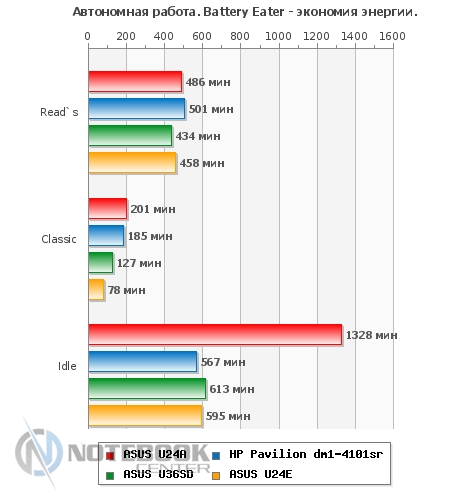 Безусловно, в «Classic» время работы было более низким. Под нагрузкой ноутбук отработал 3 часа 9 минут в «Высокой производительности» и 3 часа 21 минуту в «Экономии энергии». Это время оказалось продолжительней, чем то, что получилось при тестировании АКБ ноутбука ASUS U24E, хотя, емкость батареи была такой же, 5200 мАч. 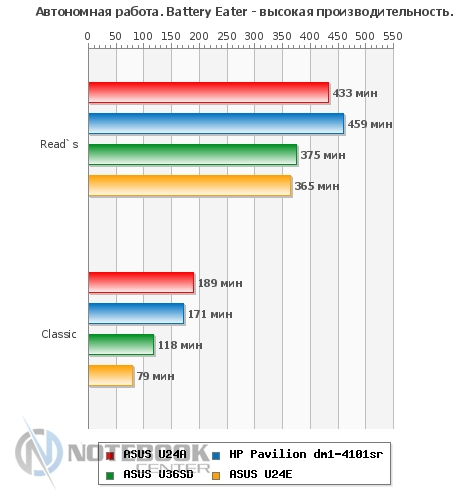 В разделе «Комплект поставки» мы уже говорили о том, что блок питания для зарядки АКБ сравнительно крупный. Мощность зарядного устройства составляет 90 Вт. Интересно, что таким блоком питания батарея ноутбука заряжается относительно быстро, в течение 2 часов 38 минут.  Безусловно, нас интересовало не только тестирование батареи в приложении Battery Eater. Попутно мы узнали, какое энергопотребление данного ноутбука. Результаты говорят о том, что ASUS U24A в простое потребляет 21.3 Вт. Аналогичные показатели мы получали в свое время при тестировании ноутбуков Gigabyte T1125P (21.7 Вт) и HP Pavilion g6 (20.9 Вт). Что касается энергопотребления нашей модели в режиме веб-серфинга и под нагрузкой, то оно составило 27.7 Вт и 49 Вт соответственно. Такой же результат в стресс-тесте был в бизнес-ноутбуке ASUS B23E. 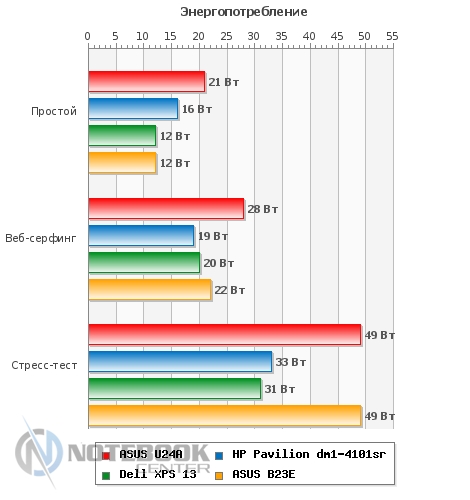 ЗаключениеИтак, мы подробно рассмотрели ASUS U24A и можем с уверенностью сказать, что он оправдает ожидания всех пользователей, которым нужен ноутбук для работы или учебы. Впрочем, это не говорит о том, что исключаются игры или просмотр видео. И то, и другое будет доступно. Правда, акустика без наушников не сможет показать себя в полной красе. Во всем остальном, ноутбук U24A – надежный и функциональный помощник, которого не испугают простые и более сложные вычислительные задачи, а также длительная работа, например, в командировке, когда нет доступа к электросети. При этом, вы можете не переживать и за нагрев корпуса, который в условиях средней температуры воздуха окажется относительно прохладным. Помимо всего прочего, данная модель еще и практична. Часть панелей изготовлена из металла, а все поверхности матовые. Следовательно, незачем беспокоиться о незначительных повреждениях, а также о большом количестве следов пальцев. Пускай ноутбук ASUS U24A и нельзя назвать высокопроизводительным, но подобным устройствам он может составить хорошую конкуренцию. Благодарим представительство ASUS в Украине www.asus.ua за любезно предоставленный для тестирования ноутбук. Дата: 01.10.2012
ПоделитьсяНравится |
>А этот процессор поддерживает функцию вертуализация Да
Это не стоит вобще никаких денег,(брал чисто фильмы в дороге посмотреть) просто...
У ноутбуков с номерами KD092AA, KE666AA, KP477AA, KP479AA процессоры Intel Core...
У меня полетела матрица, какие видеовыходы можно использовать?
|
О портале: |
NOTEBOOK-CENTER - ноутбуки © 2006-2026 Полное или частичное использование материалов сайта возможно только после согласия автора или администрации сайта. |
Ищите нас в социальной сети:
|